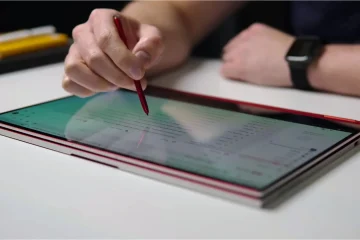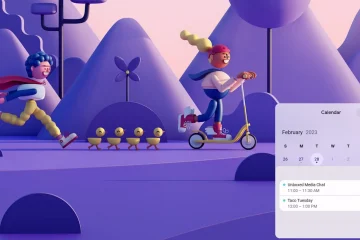Wondershare Filmora ialah perisian yang penuh dengan ciri dan mudah digunakan yang akan menjadikan penyuntingan video menjadi mudah. Dan walaupun pakar mungkin terlepas beberapa ciri, ia sesuai untuk pemula, penggemar dan penjelajah.
Kebaikan
Antara muka yang mudah dipelajari Mesra bajet Antara muka seret dan lepas Alat Teks Cemerlang Perenderan yang cekap
Keburukan
Alat pengeditan kurang kesan Kekurangan UI skrin sentuh Muat turun tambahan untuk kesan
Adakah anda mempunyai sesuatu yang istimewa untuk dikongsi di platform seperti YouTube, Instagram Reels dan TikTok? Mengeluarkan video dalam bentuk pendek atau panjang adalah perkara biasa hari ini. Dan kenapa tidak? Platform ini adalah cara terbaik untuk mempamerkan bakat dan seni anda.
Dan walaupun bakat mentah dijual, video mentah tidak begitu dihargai. Mengedit video memberikan semangat dan kehalusan tambahan kepada video anda. Namun, ia tidak semudah yang disangkakan. Tetapi ia sememangnya boleh dilakukan, terutamanya jika anda mempunyai Wondershare Filmora untuk Mac atau PC.
Ulasan Wondershare Filmora: Editor video profesional yang mesra pemula
Dalam kerjaya singkat saya dalam menyunting video, saya telah melalui banyak editor video yang berbeza. Di samping ciri hebat, terdapat juga keluk pembelajaran yang curam.
Dan kemudian saya mendapatkan Wondershare Filmora. editor video yang paling mesra pemula yang pernah saya gunakan setakat ini. Izinkan saya memberitahu anda mengapa saya berpegang kepada Wondershare Filmora selepas menggunakannya sekali.
Hebatnya, ia terasa seperti di rumah sejak penggunaan pertama. Selama bertahun-tahun, saya telah menggunakan banyak editor video seperti Adobe Premier, Sony Vegas, dll., Dan walaupun kaya dengan ciri, ia boleh menjadi rumit untuk difahami dan digunakan.
Sebaliknya, gaya Wondershare Filmora dalam melaksanakan ciri mesra pengguna seperti seret dan lepas, tanjakan laju, dsb., menonjol di kalangan orang ramai.
Peranti yang serasi
Mac – macOS v10.14 (Mojave) dan ke atas, termasuk Apple Silicon Windows – Windows 11, 10, 8.1 dan 7
Cara membuat video profesional menggunakan Wondershare Filmora 11
Saya serta-merta menyukai Filmora 11 kerana ia menjadikan segala-galanya daripada mengimport klip untuk mengeksport video terakhir dengan mudah. Begini cara untuk bermula:
Buat projek dan import fail media
Muat turun dan pasang perisian pada Mac/PC anda. LancarkanWondershare Filmora. Pilih Nisbah Aspek Projek → Projek Baharu. 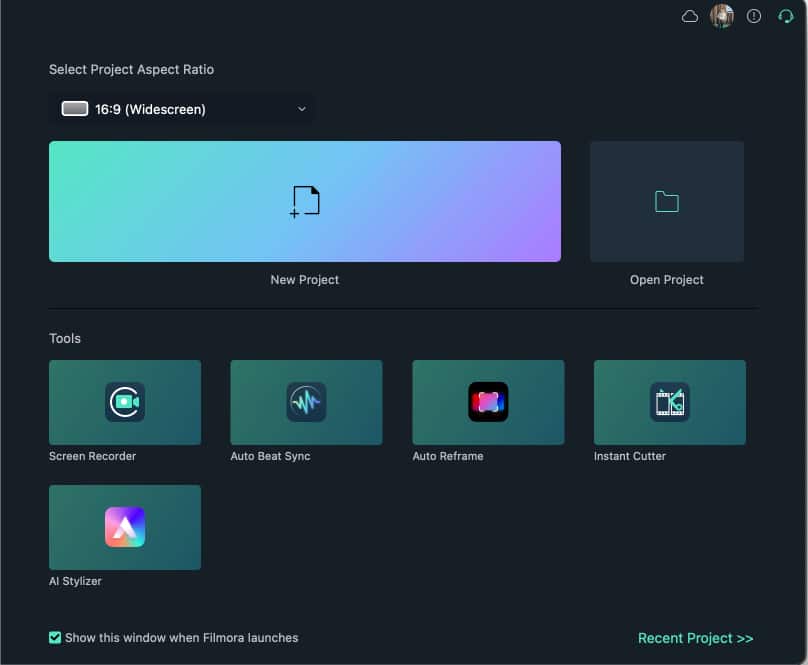 Klik Import dan pilih fail.
Klik Import dan pilih fail. 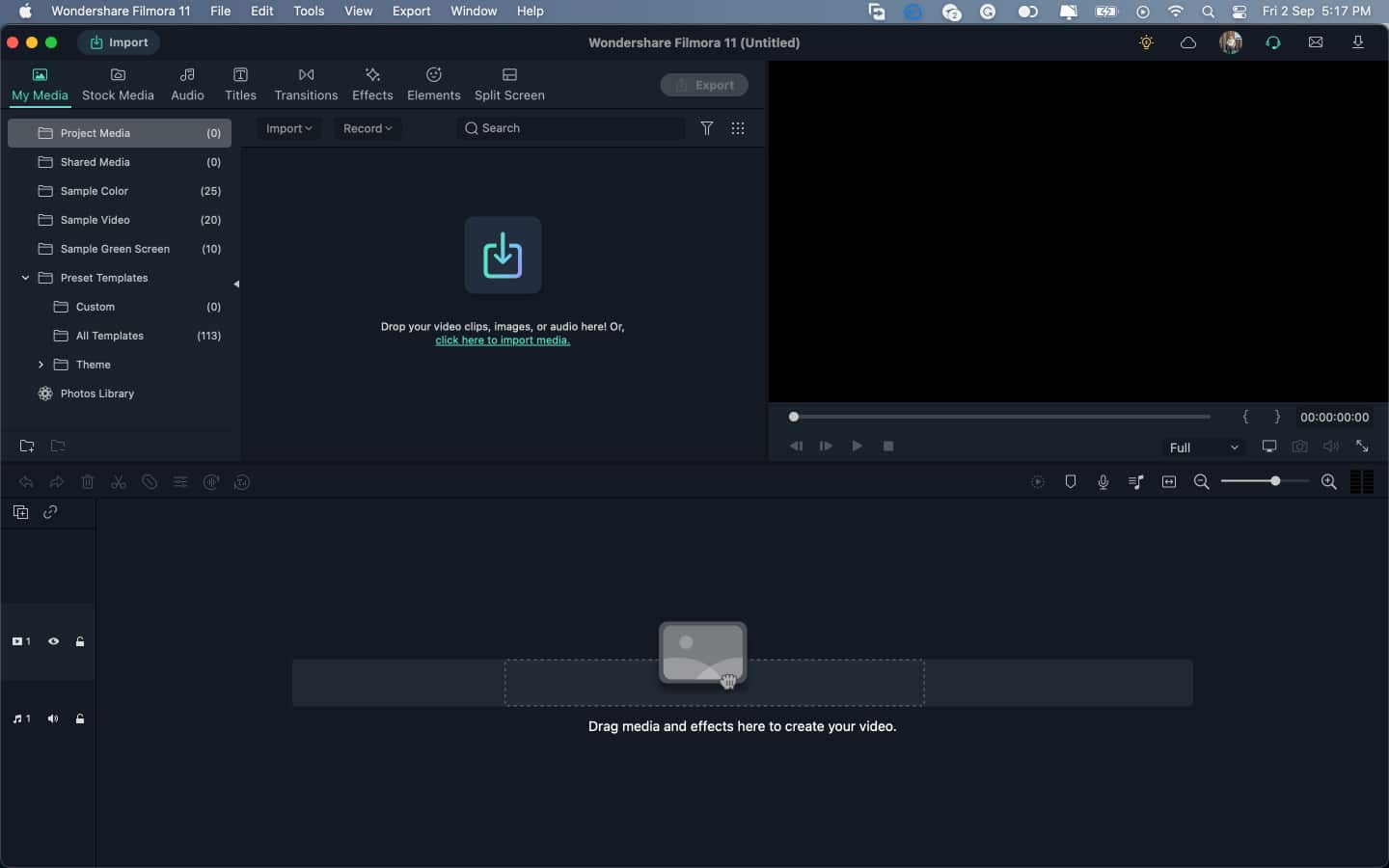
Nota: Anda juga boleh menambah klip terus daripada peranti luaran seperti kamera atau kad memori.
Tambah dan laraskan klip pada garis masa
Pilih klip yang anda mahu tambahkan pada video; sekarang, sama ada klik + atau seret dan lepas mereka ke garis masa.
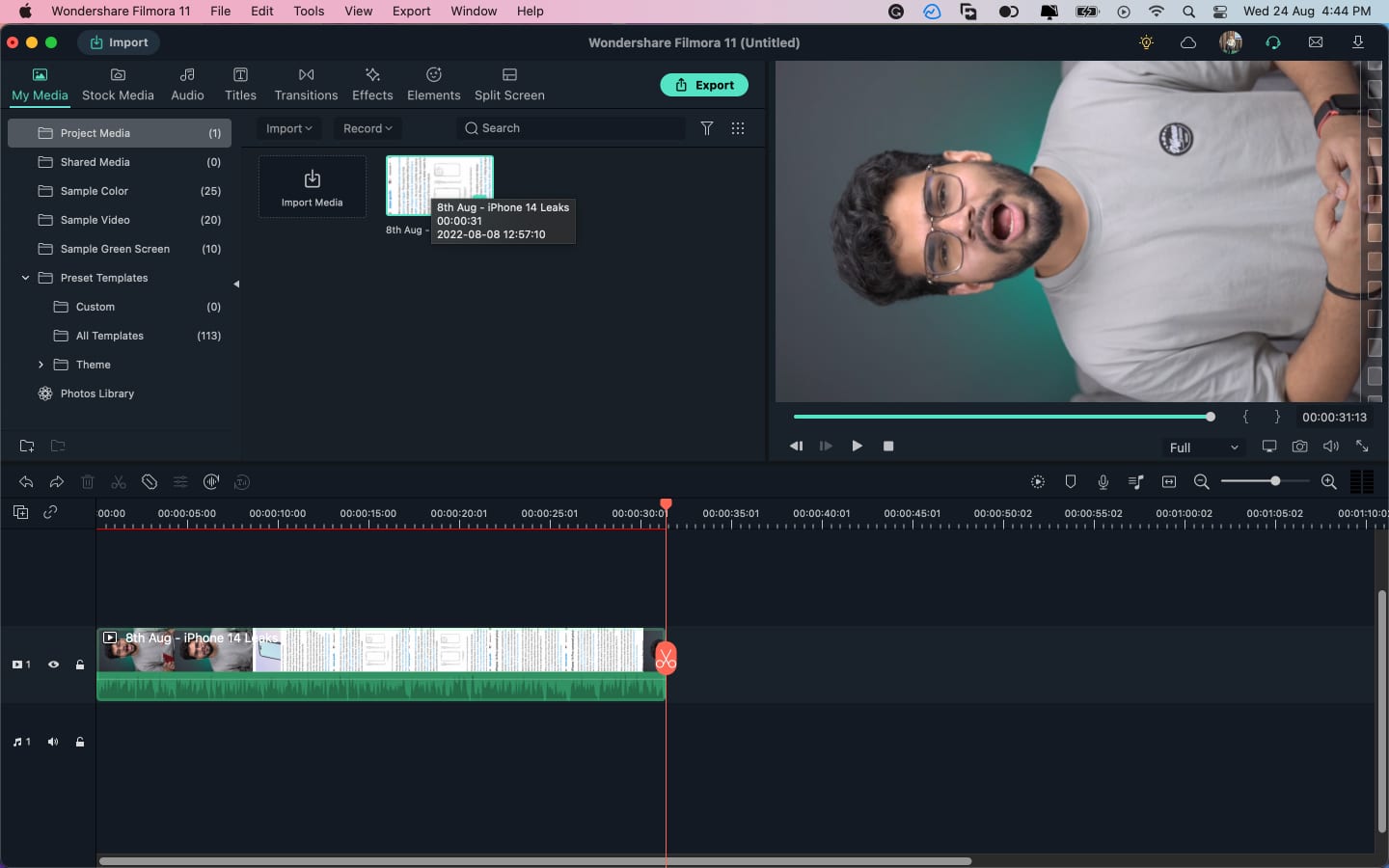
Anda mendapat berbilang pilihan untuk melaraskan klip anda seperti berikut:
Susun semula klip: Klik, seret dan lepaskan klip di tempat yang dikehendaki. Pangkas klip: Klik salah satu tepi klip dan seret kursor ke dalam untuk memendekkannya. Pisah: Alihkan garis merah ke masa yang dikehendaki dan klik ikon gunting. Klip akan berpecah serta-merta.
Tambah kesan video dan banyak lagi
Kini, tiba masanya untuk salah satu bahagian yang paling menyeronokkan dan mencabar: menambahkan kesan pada video anda.
Klik Kesan di bahagian atas skrin. Sekarang, pilih kesan yang sesuai. Anda akan melihat pratonton pada skrin bersebelahan. 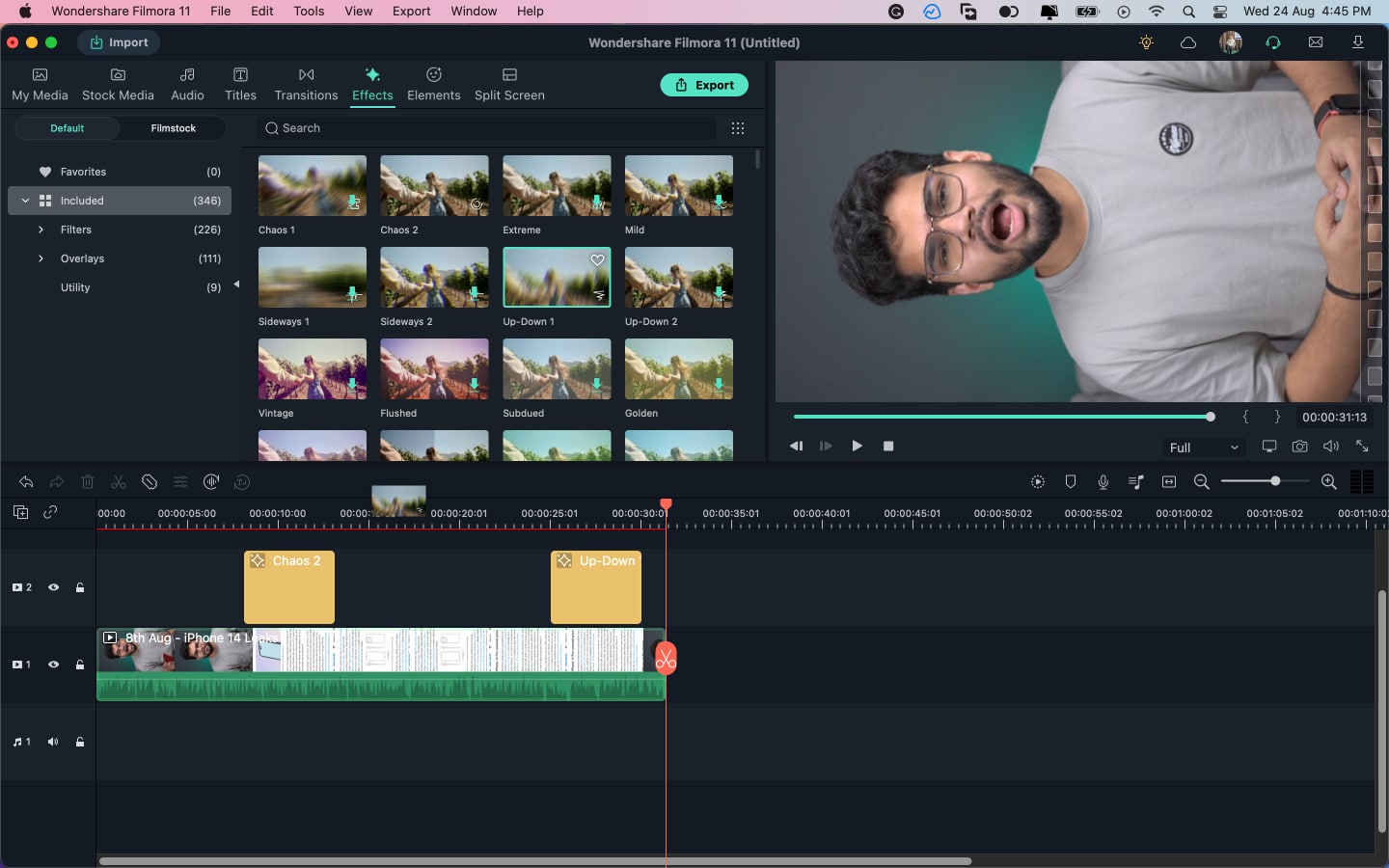 Setelah dimuktamadkan, seret danletaknya pada garis masa.
Setelah dimuktamadkan, seret danletaknya pada garis masa.
Ulangi langkah yang sama untuk menambah elemen, peralihan, tindanan teks dan audio yang sesuai untuk memberikan video anda ubah suai lengkap.
Akhir sekali, eksport video
Setelah selesai, tiba masanya untuk menunjukkan bakat anda kepada dunia. Klik Eksport dan pilih format atau peranti yang sesuai.
Filmora membolehkan anda mencapai keseimbangan yang betul antara saiz dan kualiti dengan beberapa pilihan format. Apa lagi? Anda boleh terus memuat naik video ke YouTube atau Vimeo.
Apakah yang membezakan Wondershare Filmora?
Seperti yang saya katakan, bukan ciri yang ditawarkan oleh Filmora yang menjadikannya alternatif Adobe yang layak. Pengalaman UI (gaya mengguna pakai ciri tersebut) memberikan perisian ini lebih baik.
Berikut ialah imbasan ciri Filmora yang sangat saya sukai. Ingat, ini hanyalah beberapa kegemaran saya di antara banyak ciri berguna yang tersedia pada Wondershare Filmora apl Mac dan Windows.
Nota: Ciri ini adalah sebahagian daripada Wondershare Filmora 11 baharu.
Seret dan lepaskan antara muka: Sebab terbesar untuk mengesyorkan Wondershare Filmora ialah antara muka seret dan lepas yang mudah digunakan. Malah pengguna kali pertama boleh memahami dengan mudah cara ciri tersebut berfungsi.
Penambahan kelajuan: Percepatkan video anda sambil melaraskan bingkai utama yang anda ingin tekankan.
Mod segera: (Kegemaran saya dan pada masa ini hanya eksklusif tingkap) Apabila anda perlu mengedit sesuatu dengan cepat, pilih mod segera, lepaskan fail anda di sana dan anda akan mendapat pengeluaran. Selain itu, anda juga boleh mengedit output setelah ia selesai diproses.
Ciri lanjutan yang anda akan sukai
Pemalam FX: Filmora boleh membantu anda menyerikan video tidak seperti sebelum ini dengan perpustakaan ratusan pemalam FX. Anda juga mengetahui pemalam profesional seperti Boris FX dan NewBlue FX.
Menariknya, anda boleh menyusun gabungan FX jika anda ingin mencuba.
Ucapan-ke-teks: Sari kata atau kapsyen telah menjadi kegilaan pada masa ini. Ia memberikan akses mudah kepada khalayak yang mengalami kesukaran mendengar atau terperangkap dalam persekitaran yang dihadkan hingar.
Syukurlah, menjana sari kata atau kapsyen untuk video anda hanya dengan satu ketikan, terima kasih kepada ciri terbina dalam.
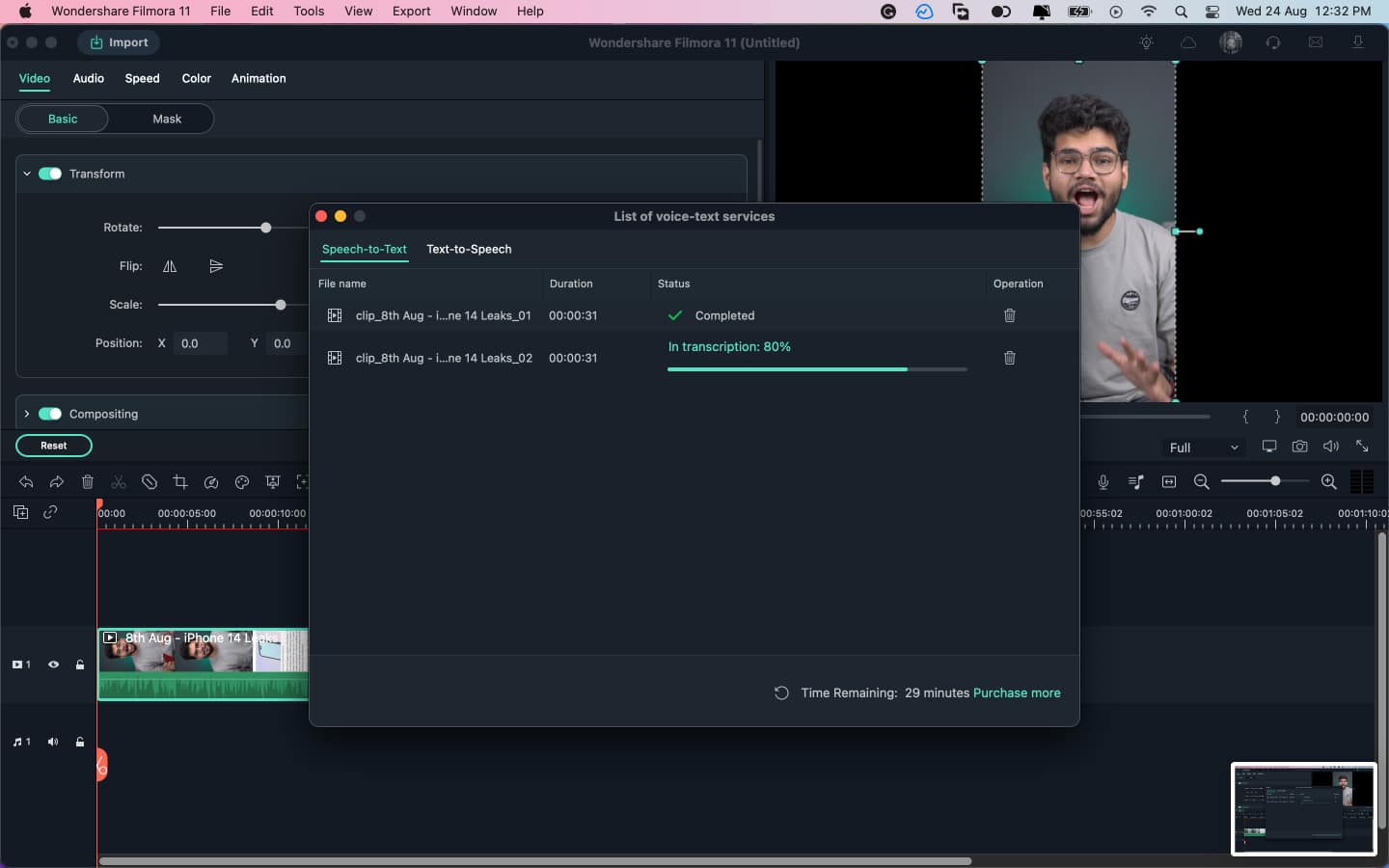
Teks ke pertuturan: Tukar teks kepada pertuturan dengan mudah dengan Filmora. Anda boleh menetapkan narasi dalam video dan memilih daripada pelbagai suara.
Potret AI: Bagaimana anda boleh memberikan video yang ditangkap daripada telefon pintar rupa kamera profesional? Kedalaman, pembaca dan peminat yang dikasihi, kedalaman adalah jawapannya.
Dan terima kasih kepada pengesanan AI yang dipertingkatkan, anda boleh meningkatkan kedalaman video secara buatan. Lebih-lebih lagi, Filmora hanya mengambil beberapa langkah untuk menjadikannya berfungsi.
Skrin hijau: Jika anda ingin menambahkan sedikit kecemerlangan pada latar belakang atau pembentangan video anda, gunakan skrin hijau. Ini serta-merta akan membawa anda ke tempat yang anda tidak pernah pergi sebelum ini. Filmora memudahkan untuk mengedit video skrin hijau dalam beberapa klik.
Bertopeng: Sihir sahaja!! Ya, masking ialah sejenis sihir yang boleh dilakukan yang boleh anda gunakan untuk membingungkan penonton anda.
Penyegerakan audio: Jika anda merakam audio dan video daripada sumber yang berbeza dan ingin menyegerakkannya dengan lancar, Wondershare Filmora juga telah membincangkannya. Ia secara automatik menjajarkan audio dan video yang ditangkap oleh berbilang kamera dalam adegan yang sama.
Secara keseluruhannya, ini adalah ciri yang patut cuba dimainkan oleh seseorang, kerana ini adalah ciri yang boleh memisahkan video anda daripada video.
Pengalaman saya dengan Wondershare Filmora
Apabila saya katakan ia mudah digunakan, saya bersungguh-sungguh. Apabila saya menggunakan Wondershare Filmora, saya menggunakannya selama 2 tahun berturut-turut. Dan sepanjang tempoh itu, ia baru sahaja menjadi lebih baik dengan kemas kini biasa dan ciri baharu.
Apa yang saya suka semasa menggunakan Wondershare Filmora ialah kesederhanaannya dengan pelbagai kes penggunaannya. Lebih-lebih lagi, ia tidak pernah mengecewakan saya dengan kebolehpercayaan juga.
Ia sesuai untuk kegunaan pemula atau profesional. Dan tidak seperti beberapa editor video lain, ia tidak berat pada sistem. Ia berfungsi dengan lancar walaupun dengan sistem rendah saya dengan sumber yang lebih sedikit.
iGeekometer
Antara muka pengguna Ciri Nilai untuk wang
Harga
Pada masa ini, Wondershare memberi kami tiga pelan untuk Filmora 11
Rancangan Bulanan – $19.99/bulan/komputer Pelan Kekal strong> – $79.99/komputer Rancangan Tahunan – $49.99/tahun/komputer
Jika anda ingin mencubanya sebelum membeli, anda juga boleh mencubanya selama 7 hari dan kemudian membelinya. Wondershare bahkan tidak meminta butiran pembayaran untuk tempoh percubaan selama 7 hari. Apa yang anda perlu lakukan ialah log masuk sekali.
Keputusan akhir – Perlukah anda memilih Filmora?
Secara keseluruhannya, Wondershare Filmora ialah editor Video yang cukup menakjubkan untuk pemula. Ia memberikan pengguna harga yang boleh dipercayai, keluk pembelajaran yang mudah, dan hampir setiap ciri profesional yang mungkin diperlukan oleh seseorang untuk menyemarakkan kandungan mereka.
Editor video ringkas seperti ini boleh membantu anda menambah baik kandungan anda sedikit, dan ia juga boleh membantu anda mendapatkan pendedahan tambahan.
Baca lebih lanjut: